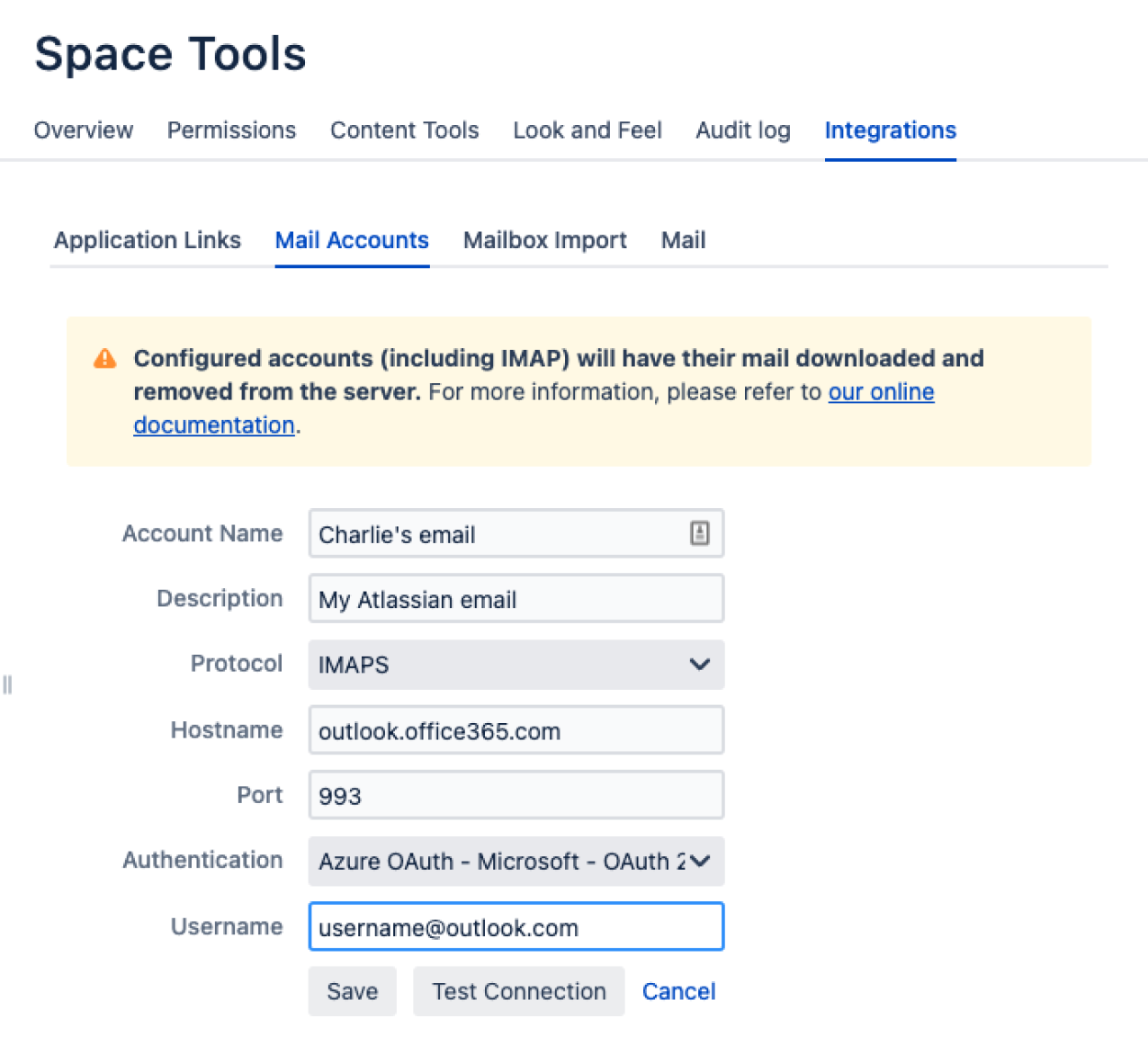メールアカウントの追加
ステップ 2. クローンアカウントをアーカイブするように Confluence を設定します
- スペースに移動して、サイドバーの下部からスペースツール > 連携を選択します。
- メール アカウント> メール アカウントの追加 を選択します。
- アカウントの設定詳細を入力します。
- アカウント名: Confluence 内で使われるアカウント名を入力します。
- 説明: アカウントの説明を入力します(オプション)。
- プロトコル: POP、IMAP、POPS、IMAPSから選択します。
- ホスト名: アカウントが置かれているメールサーバーのホスト名を入力します。
- ポート: このフィールドを編集しないでください。メールサーバーのポート番号が既定で表示されます。
- 認証: 既定では、基本認証に設定されています。OAuth 2.0 のような別の認証方法を選択するには、まず、サービス プロバイダーとの送信リンクを設定する必要があります。
- ユーザー名: アカウントからメールを取得する権限を持つユーザー名を入力します。
- パスワード: アカウントのパスワードを入力します。
- テスト接続を選択して、詳細を確認します
- 作成を選択して、Confluence にアカウントを追加します
スクリーンショット: メール アカウントを追加する
メールアカウントタブで、追加したメールアカウントごとに次の操作ができます:
- 編集: メールアカウントの設定を変更します。
- 削除: アカウントを完全に削除します。
- 無効 / 有効: 一時的にアカウントを無効にするか、無効なアカウントを有効にします。
メールを取得する
Confluence はサーバーからメールを 30分に 1 回自動的に取得します。メールタブを選択し、新しいメールの取得を選択することにより、設定済みのメールアカウントから新しいメールを手動で取得できます。
手動でメールを取得するには、スペース管理者である必要があります。スペース権限を参照してください 。
注意
- メール アーカイブを保管できるのは、サイトスペースのみです (個人用スペースは不可)。サイトと個人用スペースの詳細については、スペースを参照してください。
- Confluence のメール アーカイブはオプション機能です。つまり、「メール」オプションが無効にされている場合があり、その場合は Confluence のユーザー インターフェイスに表示されません。メール アーカイブ機能はシステム アプリに含まれています。Confluence でメール アーカイブ機能を有効化するには、[管理 ] メニューから [アプリを管理] に移動して、ドロップダウンから [システム] を選択し、Confluence メール アーカイブ プラグインを有効にします。
- メールが取得されると、サーバーからメールが削除されます。
最終更新日 2023 年 5 月 22 日
Powered by Confluence and Scroll Viewport.